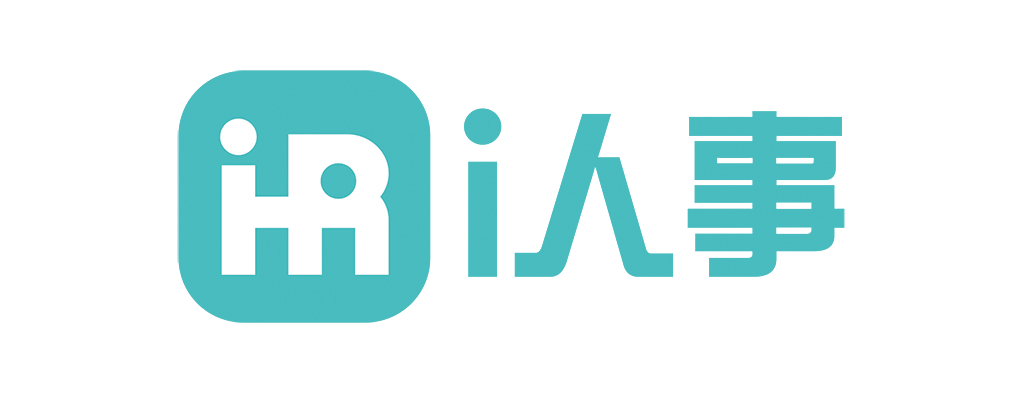摘要:
1、创建人力资源管理Word表格的步骤通常包括确定表格结构、设计列标题、输入相关数据、应用格式等;
2、通过表格来组织信息,能够更好地进行数据管理和决策支持;
3、一个合适的人力资源表格可以提升数据整理的效率,减少管理成本。人力资源管理涉及人员的录用、薪资、考核等各个方面,构建一个合适的表格有助于清晰展现各类数据。
首先,我们需要明确表格的结构和内容。这取决于你希望展示的人力资源信息。常见的人力资源表格包括员工信息表、考勤表、薪资表、培训记录表等。根据这些内容可以制作不同的表格。
一、创建表格前的准备工作
首先,确定表格需要记录的具体内容,比如员工个人信息、工作岗位、薪资等。然后,列出这些信息对应的栏目,例如员工姓名、入职时间、职位、部门、薪资水平、考勤等。明确好每一列的内容后,可以开始进行设计。
二、设计表格结构
- 设置列标题:
每个表格都需要有清晰的列标题,确保信息的分类明确。常见的列标题包括:- 员工姓名
- 员工编号
- 部门
- 入职日期
- 工资
- 考勤情况
- 奖惩记录
- 培训情况
- 选择合适的表格大小:
在Microsoft Word中,表格的大小可以根据实际需求进行调整。为了避免表格过于拥挤,最好根据每一列内容的字数大小,调整单元格宽度和行高。确保表格整洁、美观且容易阅读。 - 使用合适的字体与字号:
字体选择上,建议使用清晰易读的字体(如宋体或Arial)。字号可以根据表格的复杂度来选择,通常正文部分使用小四号或五号字。
三、输入和格式化数据
- 数据录入:
一旦表格的结构设置完成,可以开始在对应的单元格中输入数据。例如,在员工信息表中填入每个员工的姓名、职位、入职日期等。 - 应用格式:
- 调整表格边框:
在Word中,可以通过“设计”选项卡中的表格样式来调整表格的边框和底纹,区分标题行和数据行。 - 字体加粗、斜体:
对列标题进行加粗处理,使其更加醒目。对重要的数据或项目可以进行斜体标记,增加突出显示。 - 单元格对齐:
使用“表格工具”中的对齐选项,确保单元格内容(如数字、日期等)左对齐、右对齐或居中对齐,以保证数据的规范性和整洁度。
- 调整表格边框:
四、使用自动计算功能
在制作人力资源表格时,有些数据如工资总额、奖金、加班费等可能需要通过公式计算。Word表格中虽然不如Excel那样强大,但你仍然可以通过插入公式来实现简单的计算功能。
- 插入公式:
在表格中选择一个单元格,点击“表格工具”下的“布局”选项卡中的“公式”,输入需要计算的公式,例如求和、平均值等。 - 更新数据:
如果表格中的数据发生更改,可以通过右键点击表格并选择“更新字段”来确保公式的正确性。
五、数据可视化与筛选
为了更方便地管理和查看数据,可以在Word表格中使用数据的颜色标记、条件格式等方式,提升表格的可读性。比如:
- 条件格式:
例如,给薪资较高的员工标记上不同的颜色,或者为迟到的员工添加红色背景,方便快速识别重要信息。 - 数据筛选:
使用“筛选”功能对表格中的数据进行过滤,按部门、日期等字段进行排序,帮助人力资源部门更高效地管理大量数据。
六、保存与导出表格
- 保存文件:
完成表格制作后,保存Word文件时,选择一个合适的文件名,并选择保存格式,如“.docx”格式,确保数据不会丢失。 - 导出为PDF格式:
如果需要将表格共享或打印,可以将Word文件导出为PDF格式,确保排版不会发生变化。
七、常见人力资源表格模板
根据不同的需求,以下是一些常见的人力资源表格模板:
- 员工信息表: 包括员工的基本信息,如姓名、性别、出生日期、联系方式等。
- 考勤表: 用于记录员工的工作出勤情况,包括考勤日期、迟到、早退、请假等。
- 薪资表: 用于记录员工的薪资构成,包括基本工资、奖金、提成、扣款等项。
- 培训记录表: 记录员工参加的各类培训课程、时间、成绩等信息。
- 绩效考核表: 用于评估员工工作表现的表格,通常包括任务完成情况、考核结果等。
总结与建议:
通过创建人力资源管理表格,可以大大提高数据管理的效率,减少手动记录的错误,帮助人力资源部门更好地进行决策和分析。设计表格时,应该根据具体需求调整内容结构与格式,确保表格既具有实用性,又易于管理与分析。在完成表格设计后,务必进行数据校对,并定期更新和备份文件。
相关问答FAQs:
人力资源Word表格怎么做?
创建人力资源相关的Word表格是一个重要的技能,能够帮助HR专业人员有效地管理和组织员工信息、招聘流程、培训记录等。下面将详细介绍制作人力资源Word表格的步骤以及一些实用的技巧。
1. 打开Word并选择表格功能
在Microsoft Word中,首先打开一个新的文档。接着,寻找菜单栏中的“插入”选项,点击“表格”按钮。你将看到一个下拉菜单,允许你选择表格的行数和列数。根据你的需求,选择适当的行列数量。
2. 自定义表格的结构
创建表格后,你可以根据需要自定义其结构。对于人力资源表格,通常需要包含以下几列:
- 员工姓名:用于记录员工的姓名。
- 员工编号:为每位员工分配一个唯一的编号。
- 部门:记录员工所在的部门。
- 职位:员工的职位信息。
- 入职日期:员工的入职时间。
- 联系方式:员工的联系电话或电子邮件。
在表格的首行中输入这些标题,以便清晰标识每一列的数据含义。
3. 调整表格的格式
为了使表格更加美观且易于阅读,你可以对表格进行格式调整。可以选择更改字体样式、字体大小以及颜色。通过选中表格后,使用“表格设计”功能来选择不同的样式,或者手动调整边框和阴影效果。此外,调整列宽和行高,使内容更加整齐。
4. 填充数据
在表格中,输入相应的员工信息。为了保持数据的一致性和准确性,可以使用下拉菜单或预先设定的数据格式。例如,对于“入职日期”列,可以设置为日期格式,确保输入的日期符合规范。
5. 添加筛选功能
对于人力资源管理来说,能够快速筛选和查找信息是非常重要的。在Word中,你可以使用“排序和筛选”功能。选中表格后,在“表格工具”下的“布局”选项卡中,可以找到相关的功能,帮助你快速定位所需的信息。
6. 保存和共享表格
创建完表格后,一定要记得保存文件。可以选择将文件保存为Word文档(.docx)或PDF格式,以便于共享和打印。此外,确保文件命名清晰,以便于日后的检索。
7. 实用技巧
- 使用模板:如果时间紧迫,可以选择使用Word中的现成表格模板,快速搭建出符合人力资源需求的表格。
- 插入图标和图片:在表格中可以插入公司的logo或者相关图标,使表格更具品牌形象。
- 使用颜色区分:可以通过不同的背景色或者字体颜色来区分不同部门或职位的员工,增强可读性。
8. 解决常见问题
在制作人力资源Word表格的过程中,可能会遇到一些常见问题,如表格无法调整大小、格式混乱等。这时可以尝试以下解决方案:
- 调整表格属性:右键点击表格,选择“表格属性”,可以在这里调整表格的对齐方式、尺寸等。
- 清除格式:如果表格格式混乱,可以选择“清除格式”选项,恢复到默认状态,再重新进行格式设置。
9. 维护和更新表格
人力资源表格是一个动态的文档,随着员工信息的更新,需要定期进行维护。确保及时更新员工的入职、离职、升职等信息,保持数据的准确性。
10. 结论
制作人力资源Word表格并不是一项复杂的任务,只需掌握基本操作和技巧,就能有效地管理和组织人力资源信息。通过自定义表格结构、调整格式以及利用筛选功能,可以提高工作效率,帮助企业更好地管理员工数据。
人力资源表格可以包括哪些信息?
人力资源表格的内容应根据企业的需求和具体情况进行调整。一般而言,以下信息是人力资源表格中常见的元素:
- 个人信息:包括员工的姓名、性别、出生日期、身份证号码等基本信息。
- 工作信息:如入职日期、岗位、工作地点、部门等。
- 联系方式:员工的电话、电子邮件及通讯地址等。
- 薪酬信息:薪资水平、奖金、福利等相关信息。
- 考勤记录:包括请假、加班、出勤等情况。
- 培训记录:记录员工参加的培训课程、培训时间及培训效果。
- 绩效评估:员工的绩效考核结果、反馈意见和发展计划。
通过这些信息,HR可以全面了解员工的情况,为员工的发展和企业的管理提供依据。
如何通过Word表格提升人力资源管理效率?
Word表格能够有效地帮助人力资源部门提升管理效率。首先,表格使数据的组织更加清晰,便于快速查阅和更新。其次,表格中的筛选和排序功能能够快速提取出所需的信息,节省了大量的时间。此外,利用表格的格式化功能,可以将重要信息突出显示,帮助HR在日常工作中更好地做出决策。
通过定期维护和更新表格,HR能够确保信息的准确性和时效性,进一步提高管理工作的效率。同时,借助Word的共享功能,可以方便团队成员之间的信息传递,实现更高效的协作。
在创建人力资源表格时需要注意哪些事项?
在创建人力资源表格时,有几个事项需要特别注意。首先,确保表格的设计符合企业的实际需求,避免过于复杂或冗余的信息。其次,数据的准确性至关重要,输入信息时需仔细核对,避免错误导致的后续问题。此外,保护员工的隐私,避免在公共场合泄露敏感信息,确保数据的安全性。
另一个重要的方面是定期更新表格,保证信息的实时性和有效性。HR还应考虑到表格的可读性,合理使用颜色和字体,使信息一目了然。最后,保持备份,以防数据丢失,确保能够随时恢复信息。
原创文章,作者:ihr360,如若转载,请注明出处:https://www.ihr360.com/hrbaike/20250409144433/.html